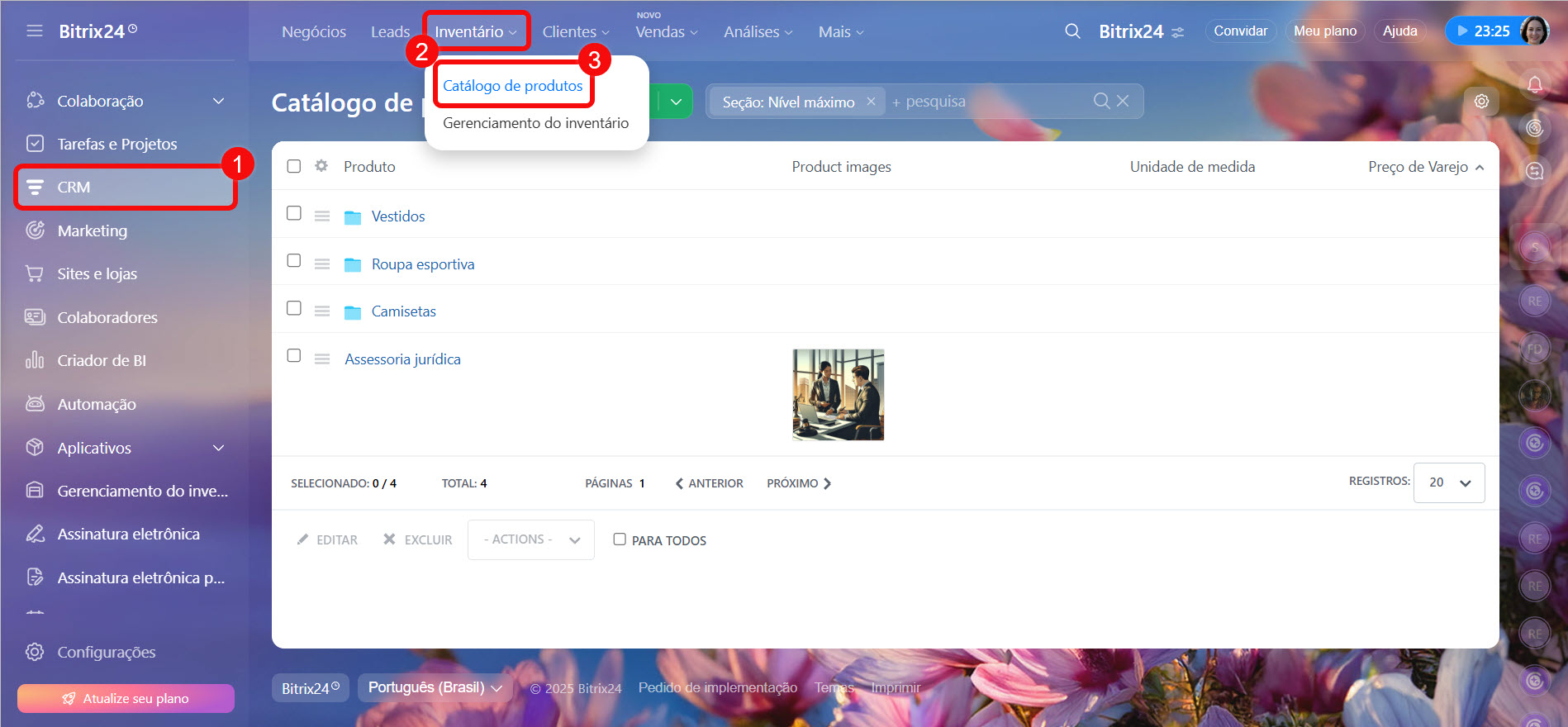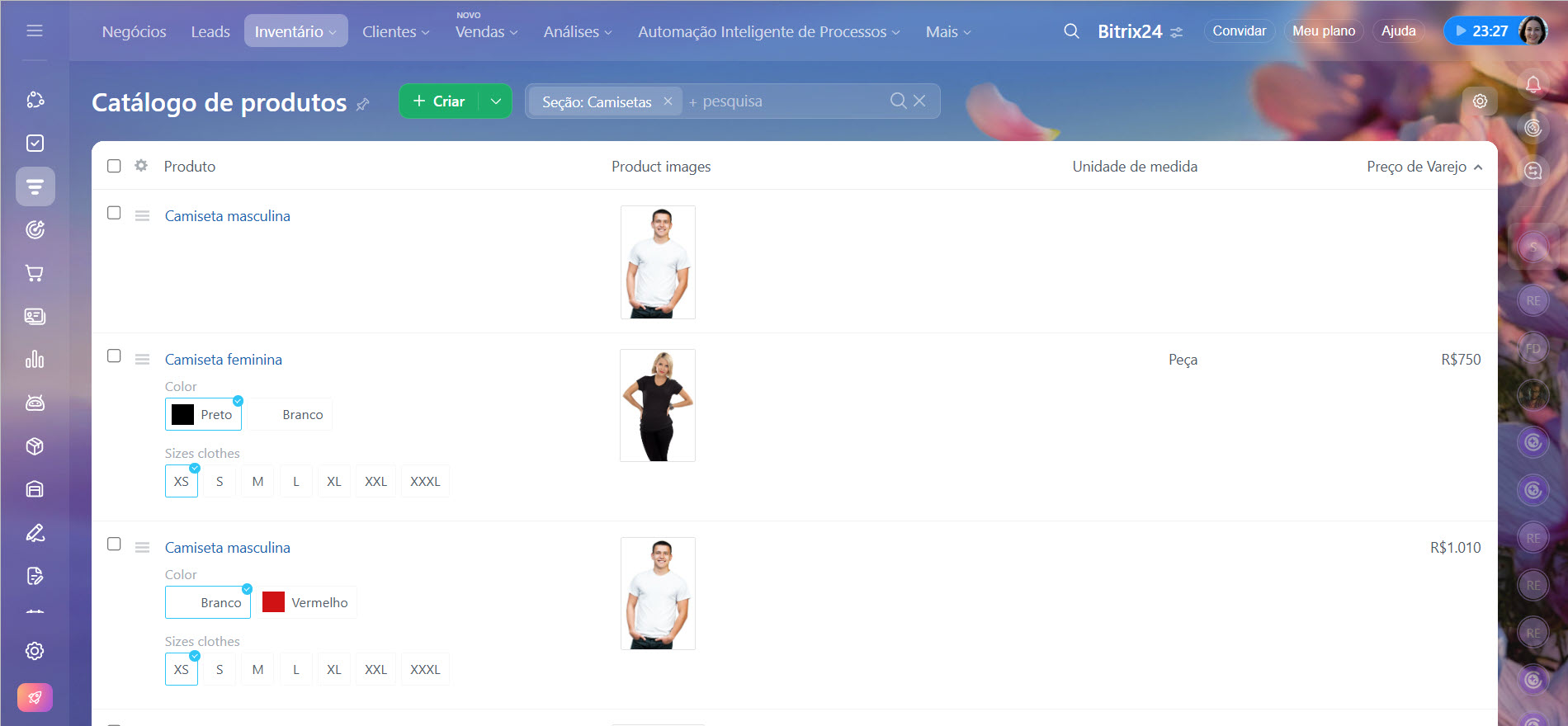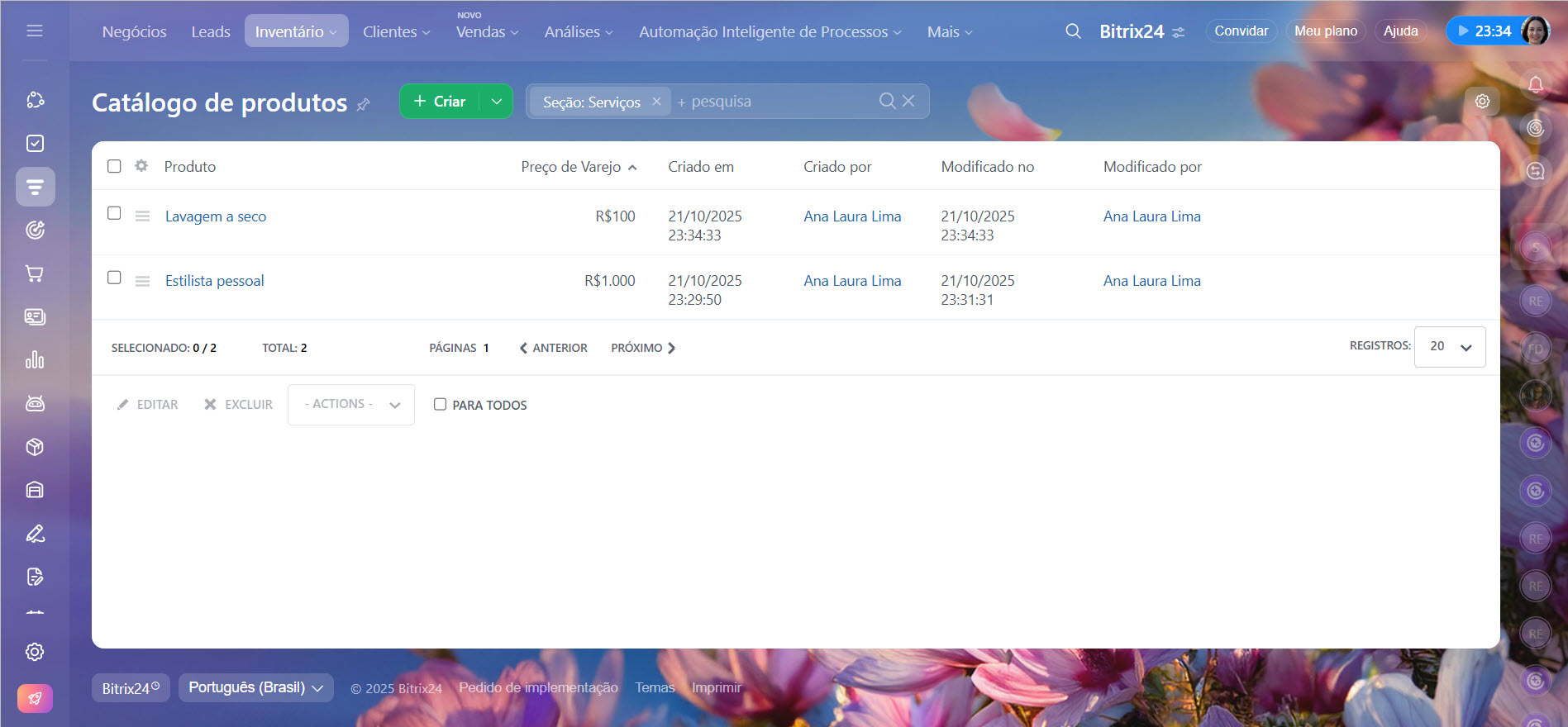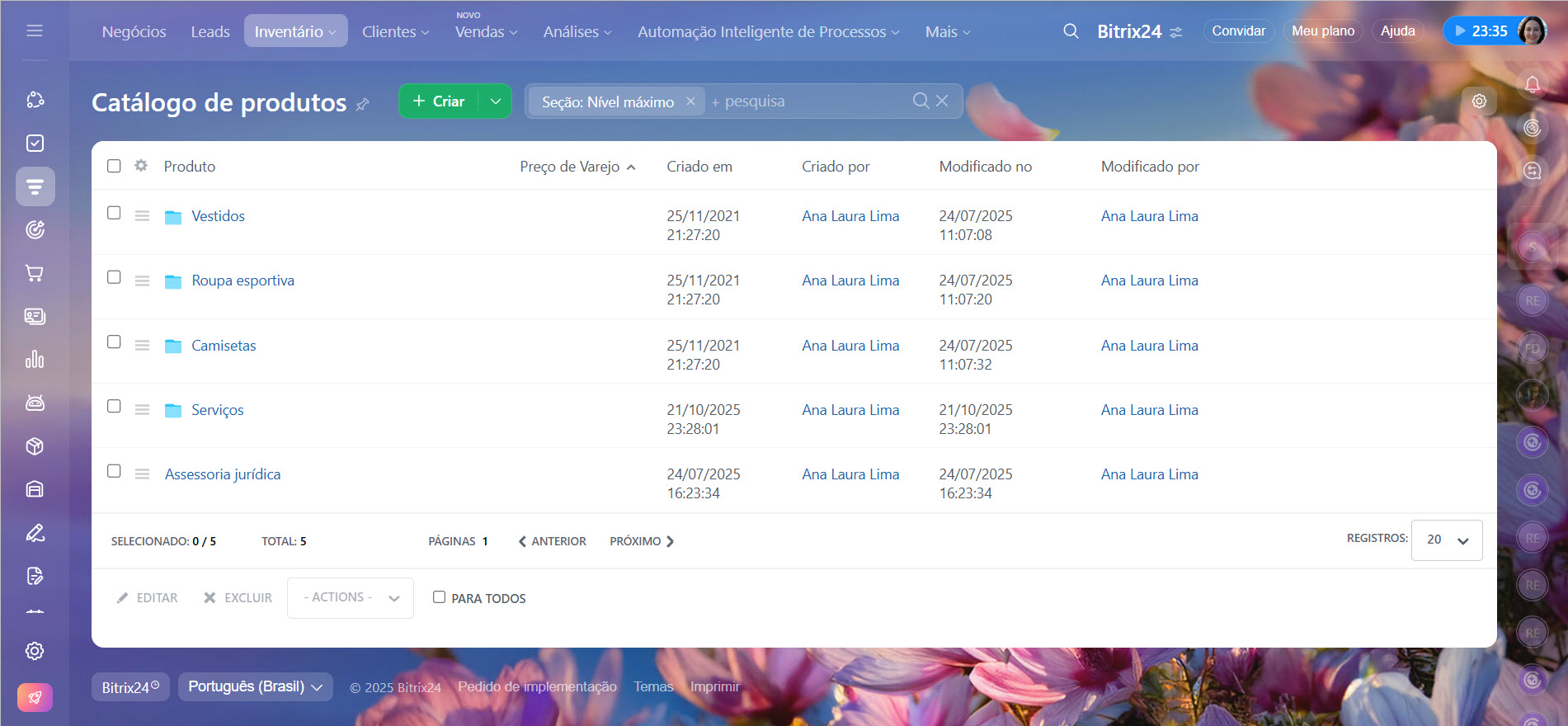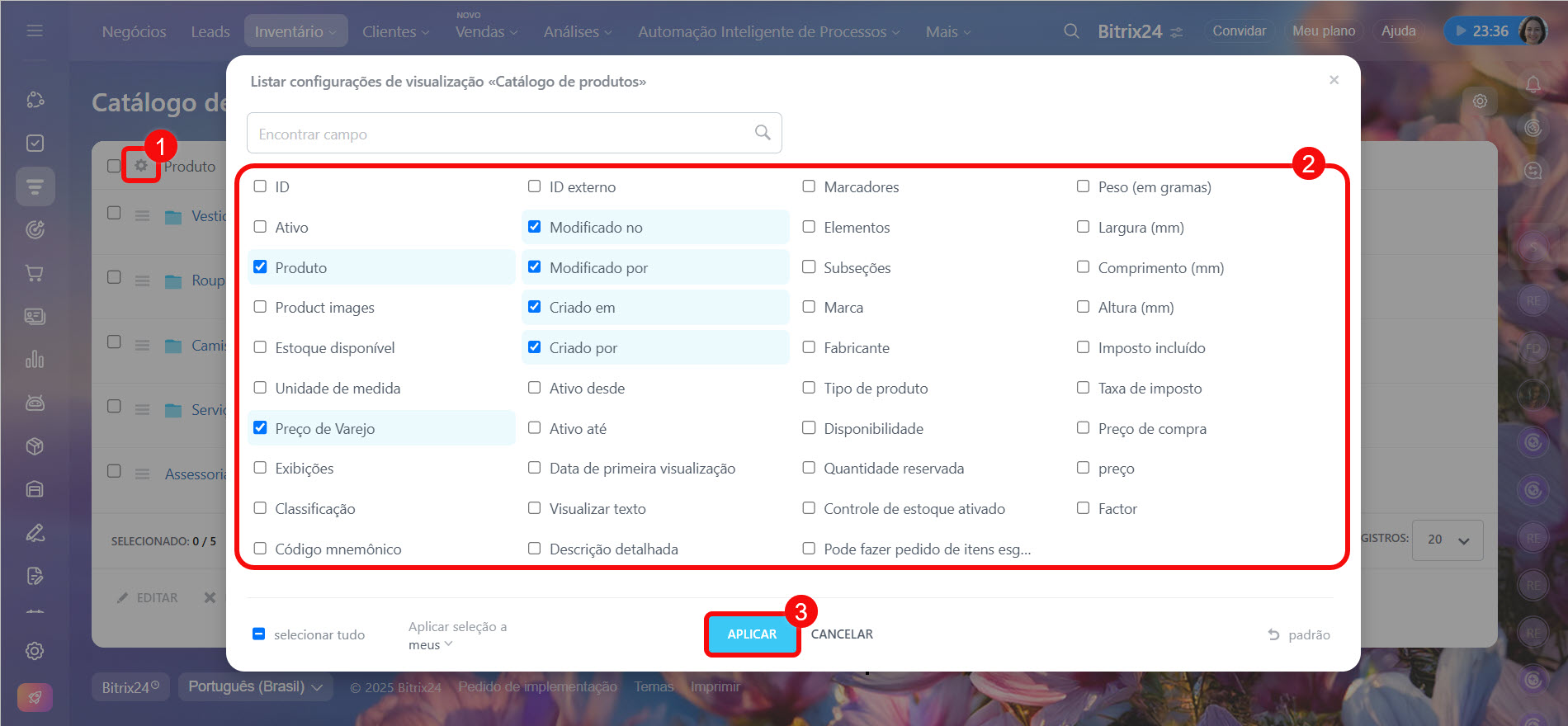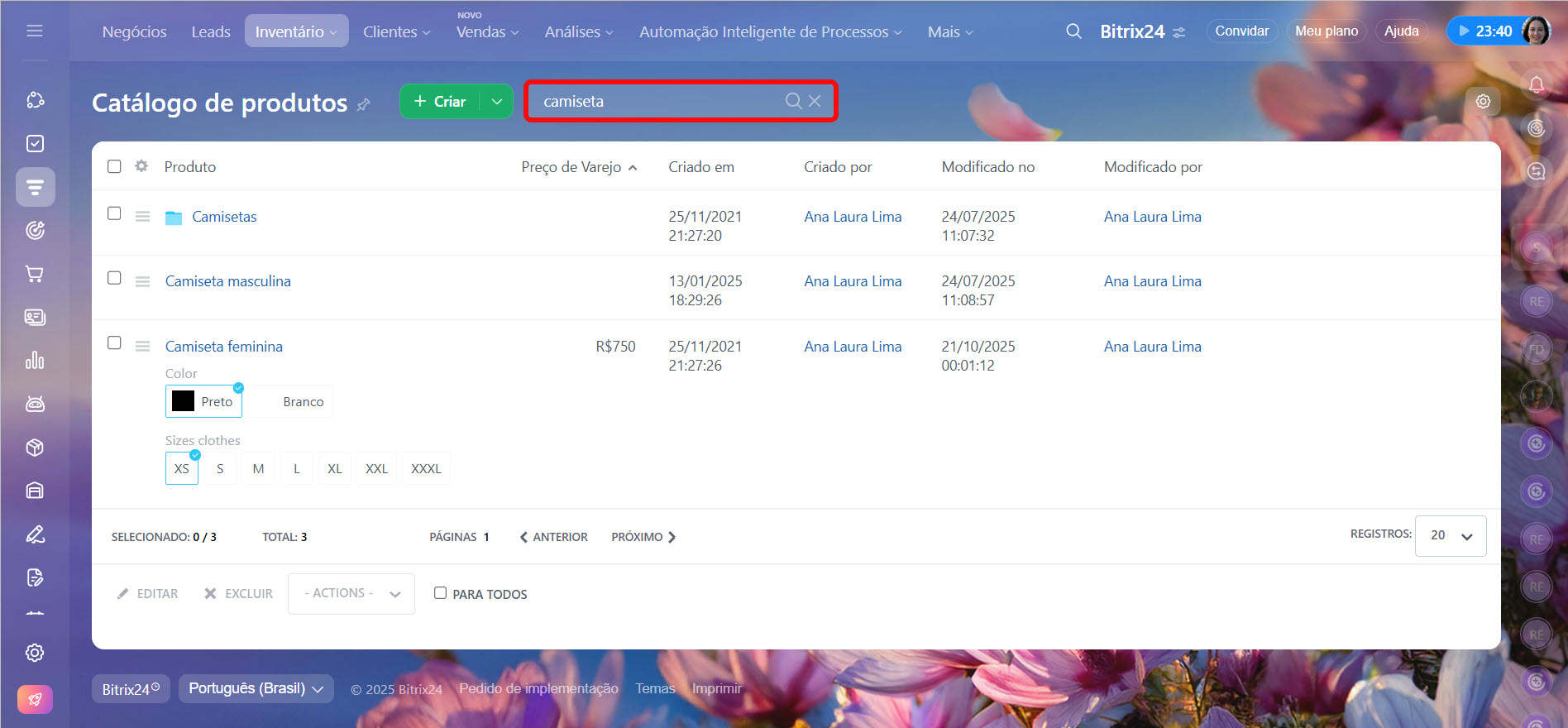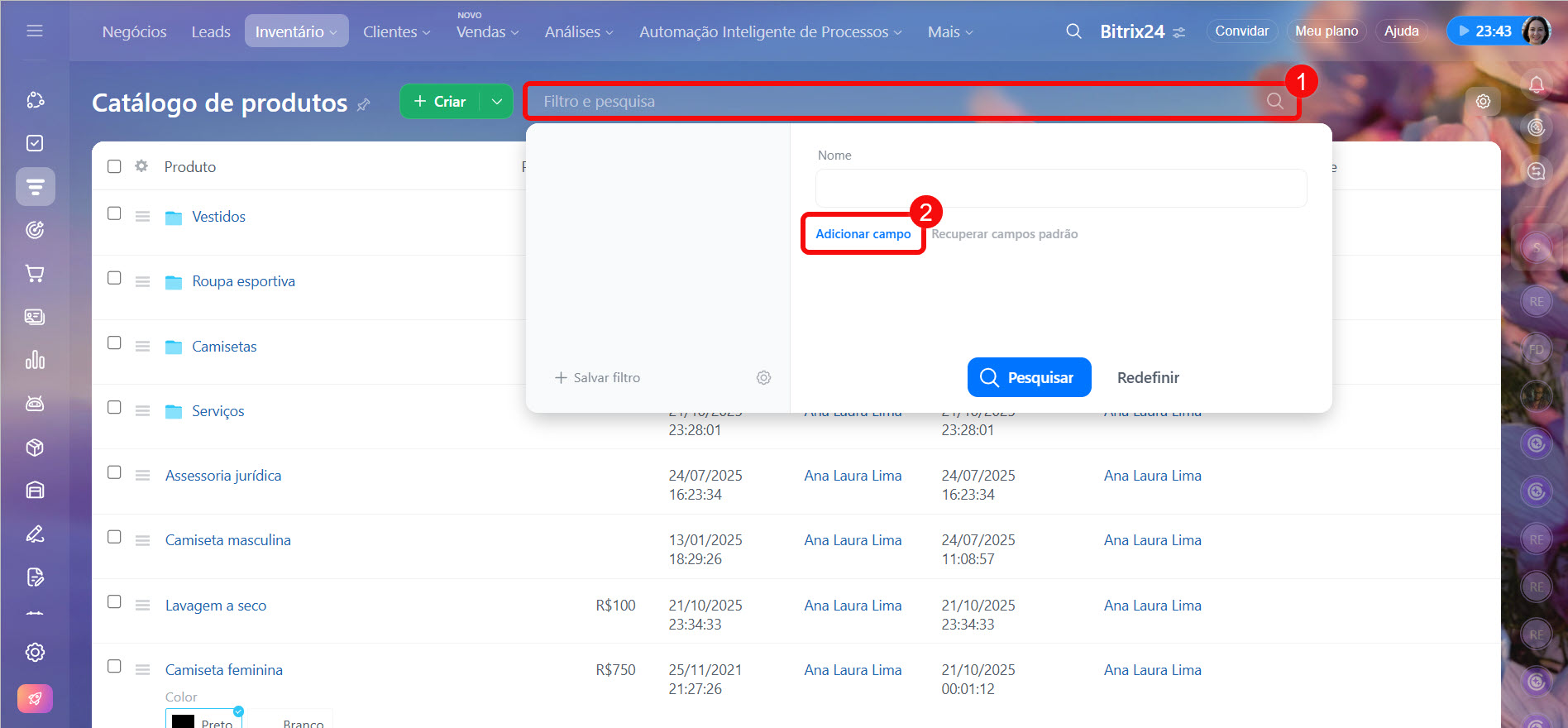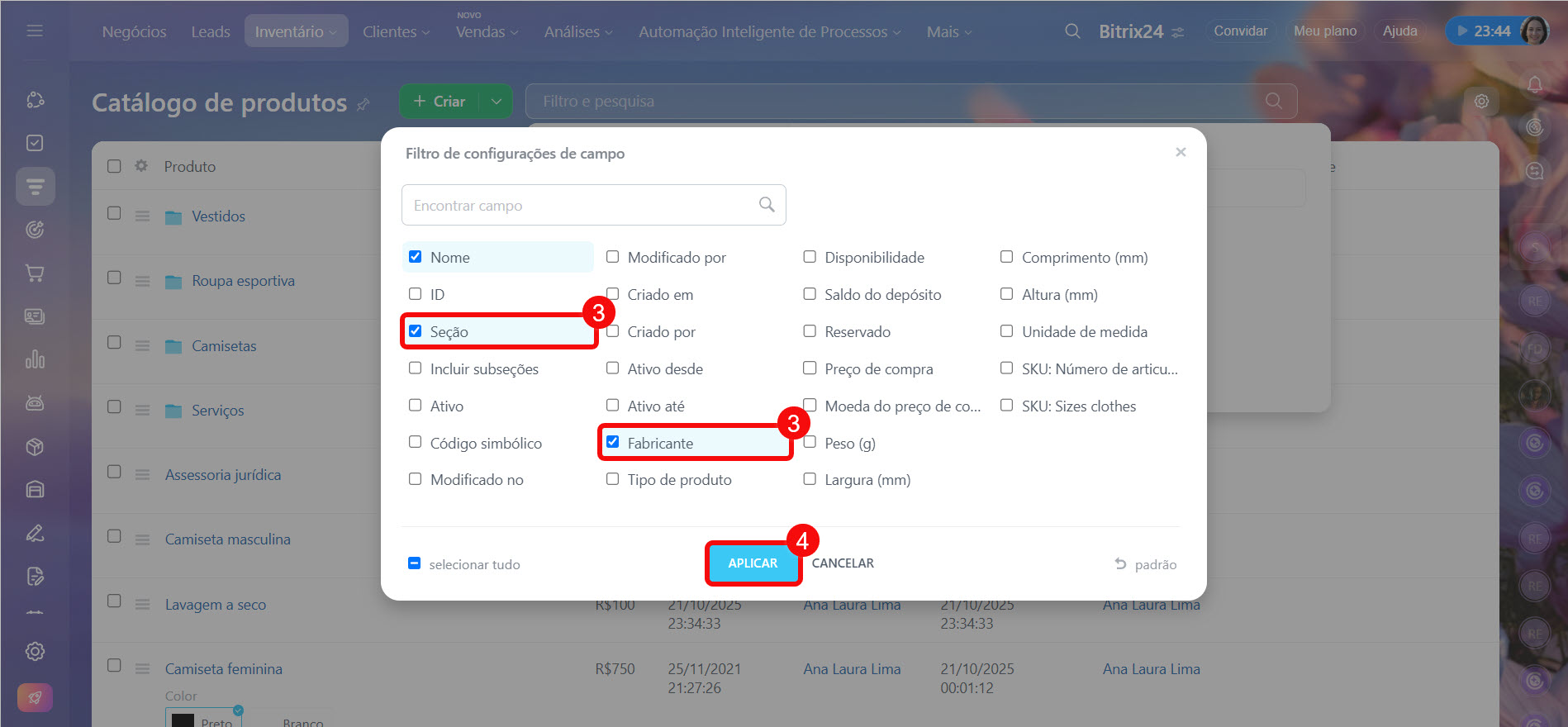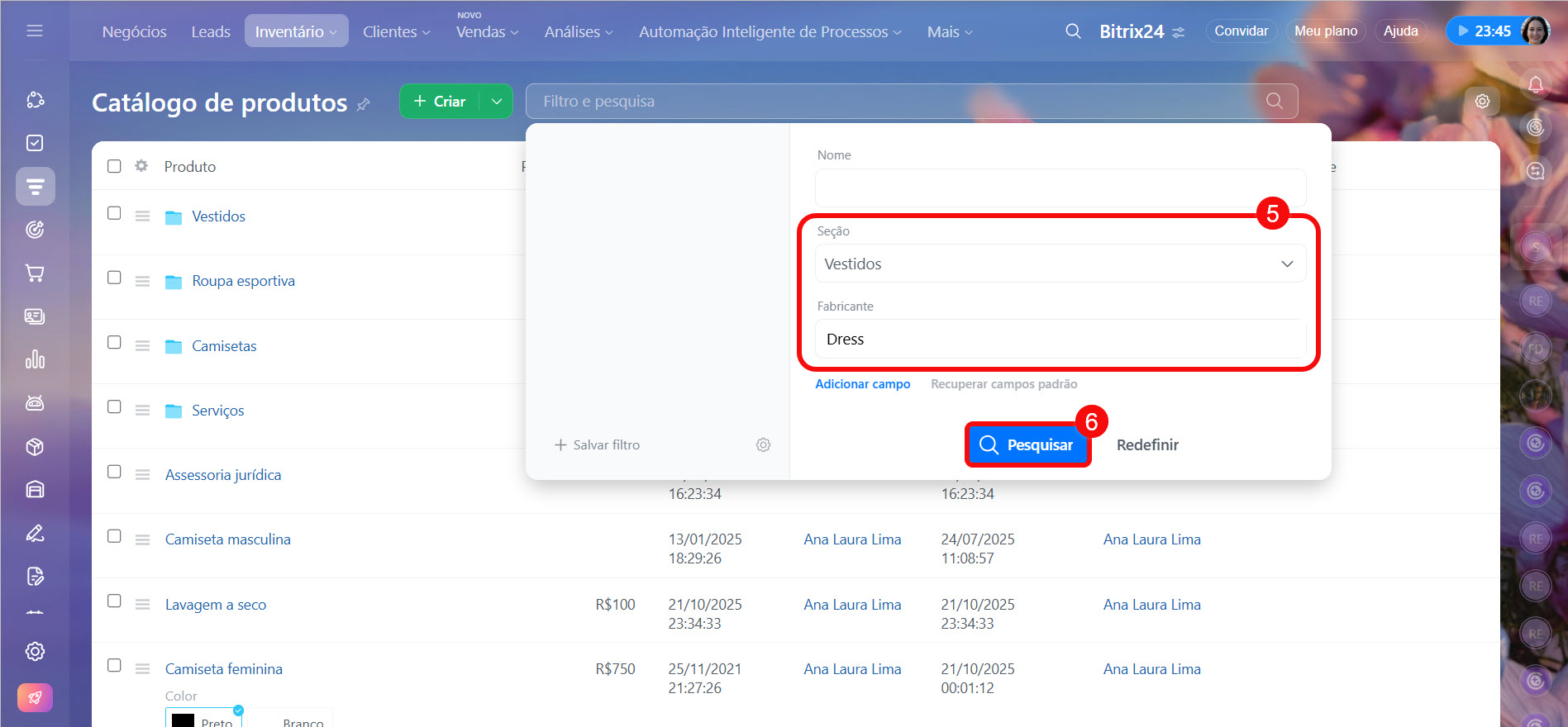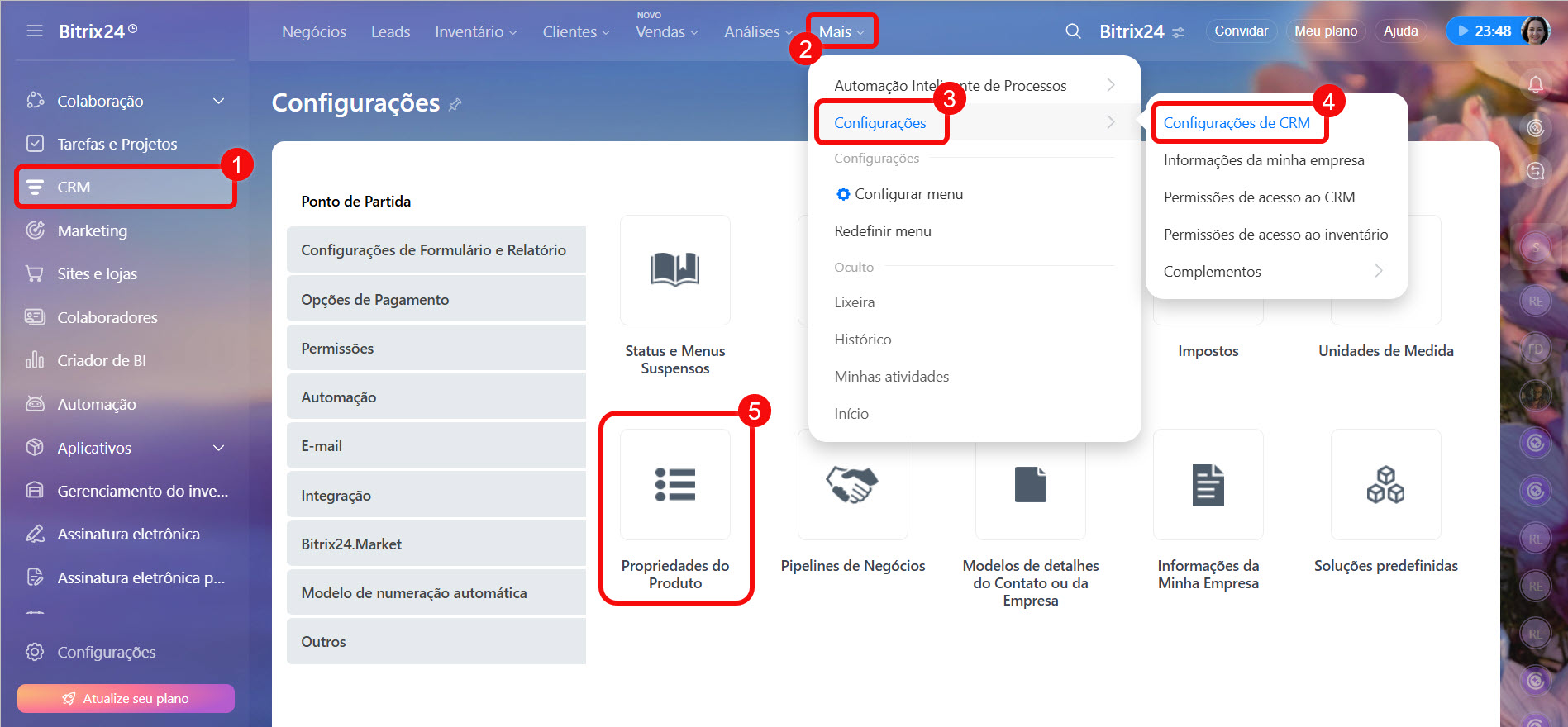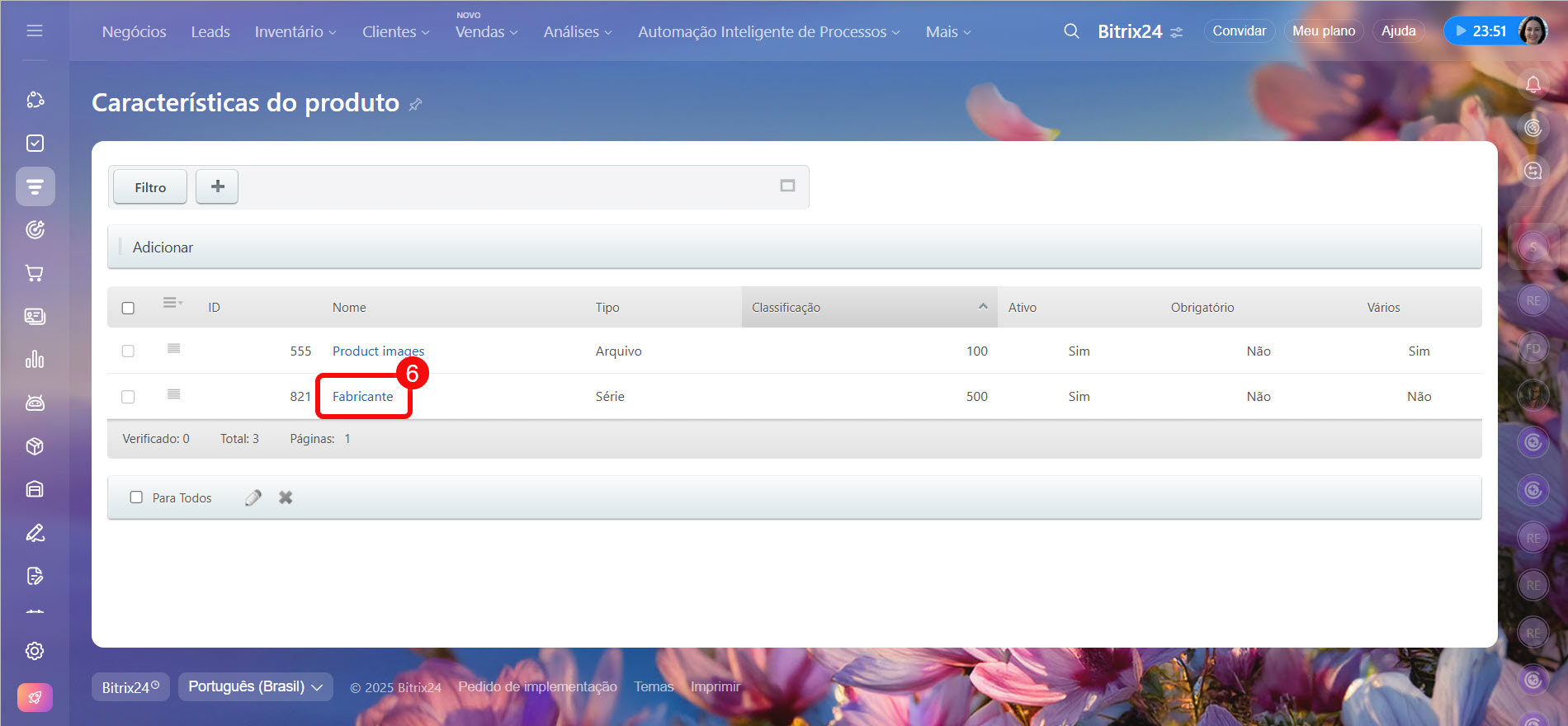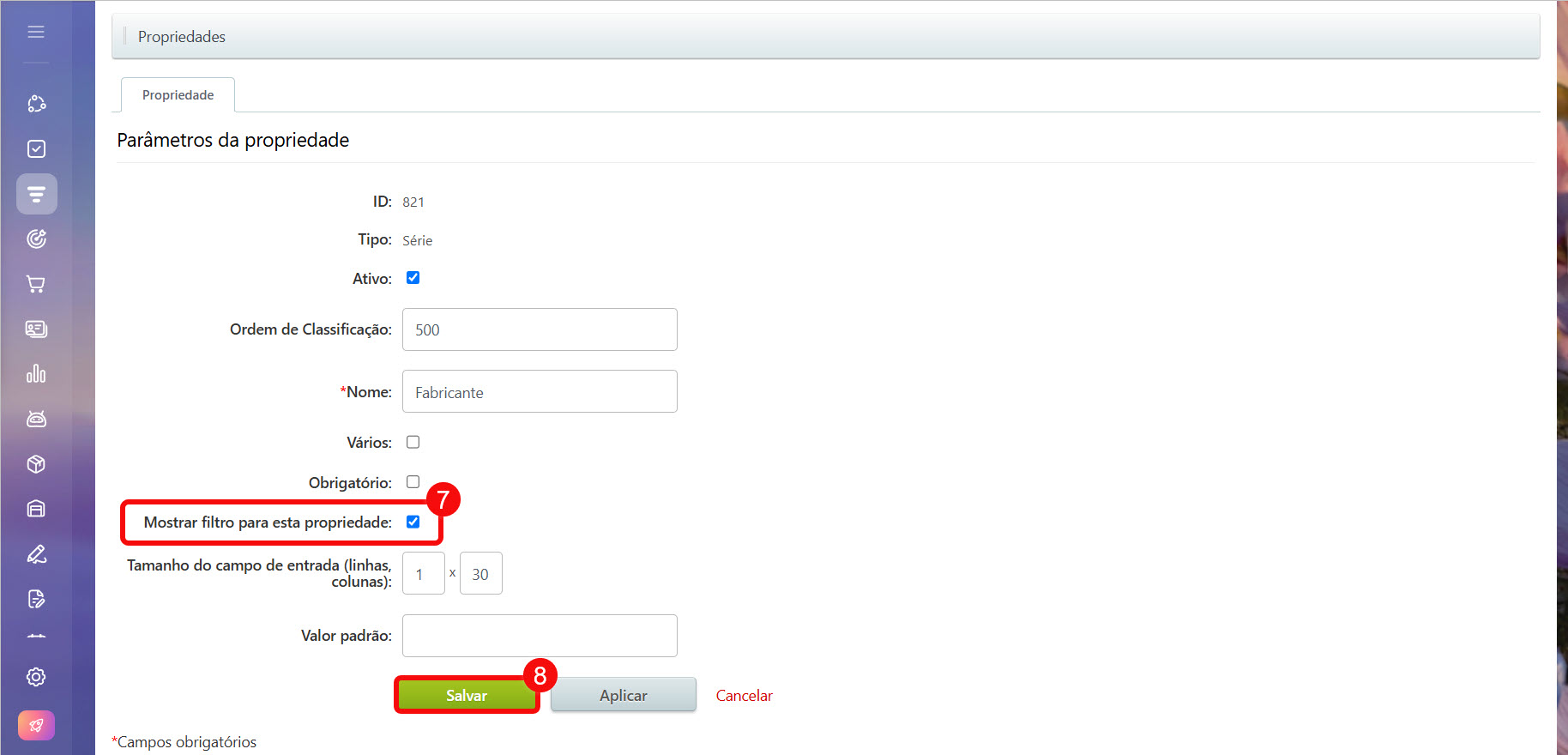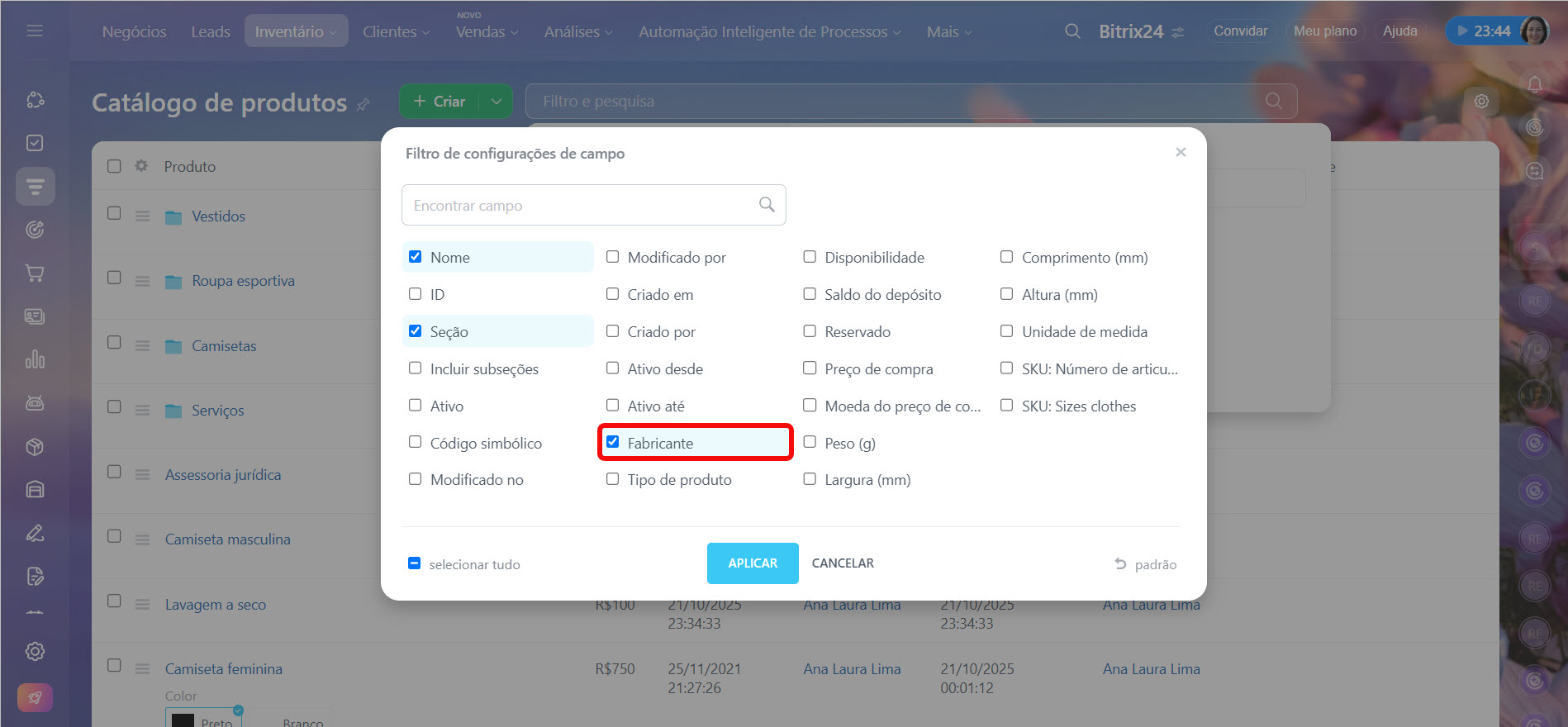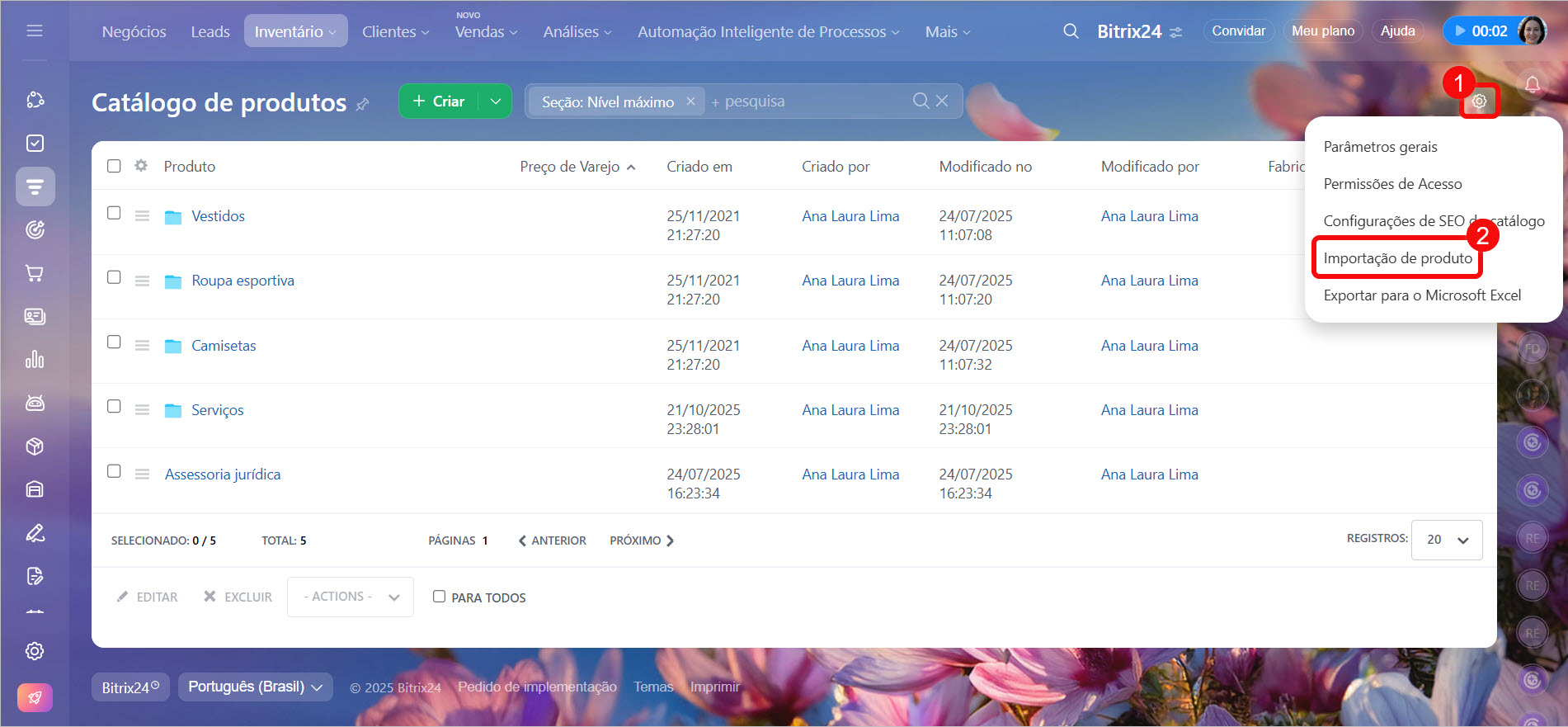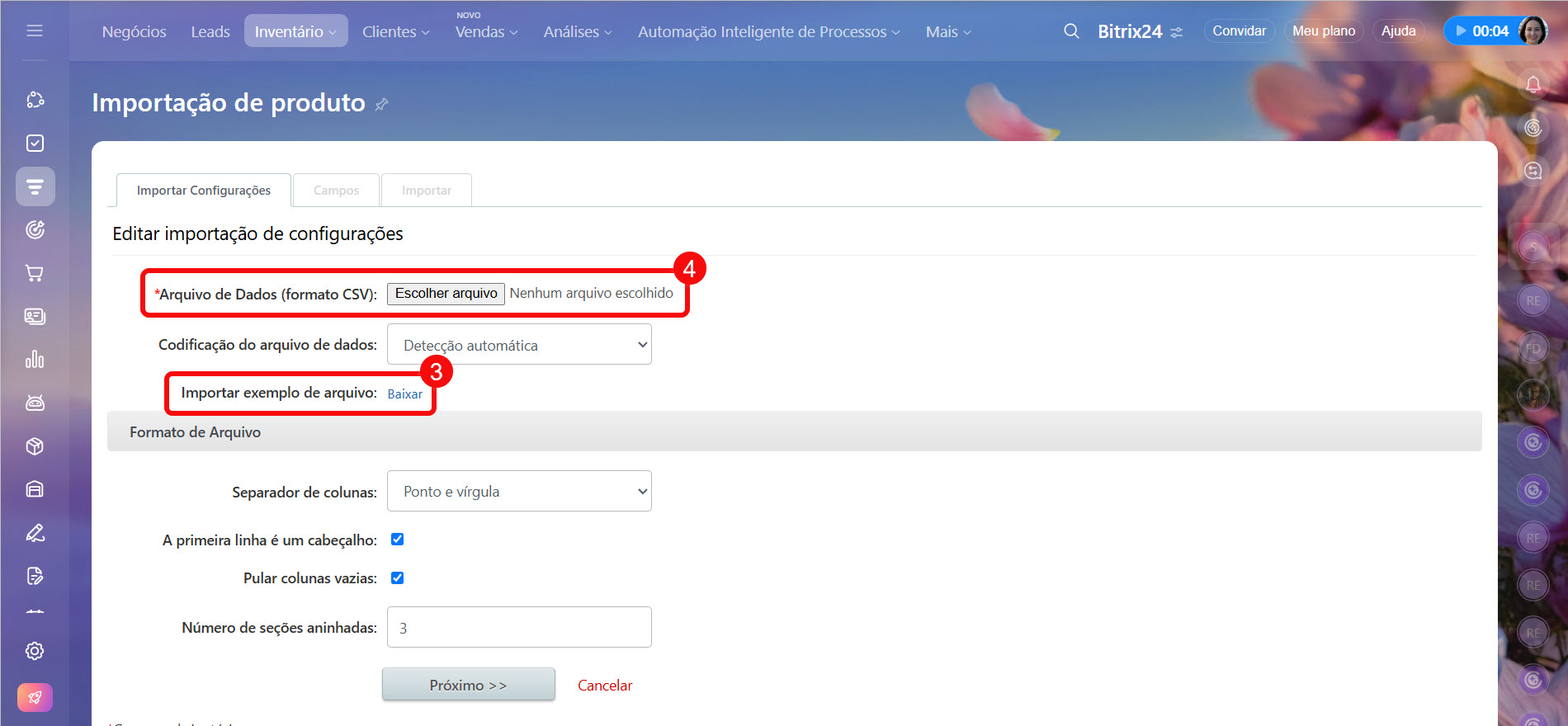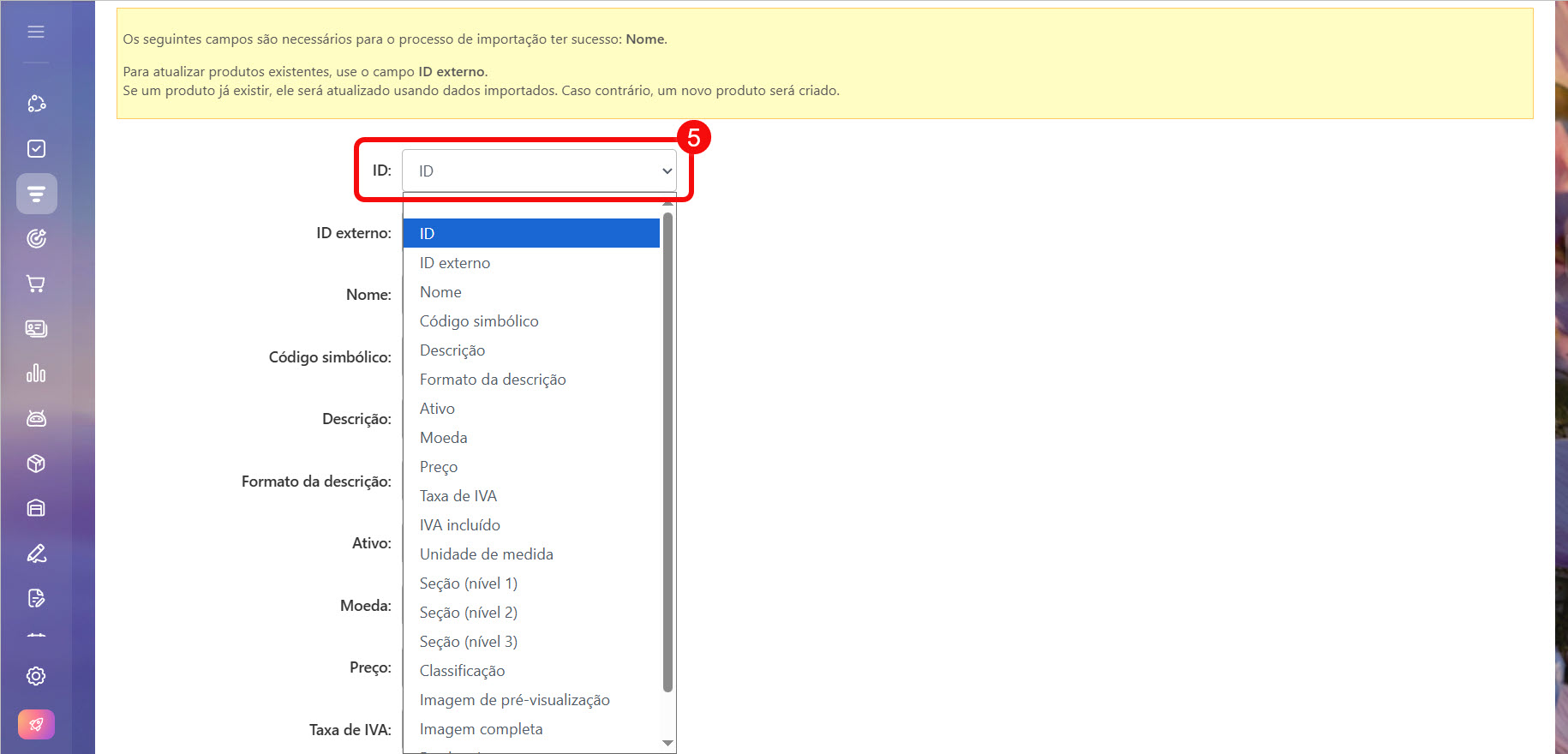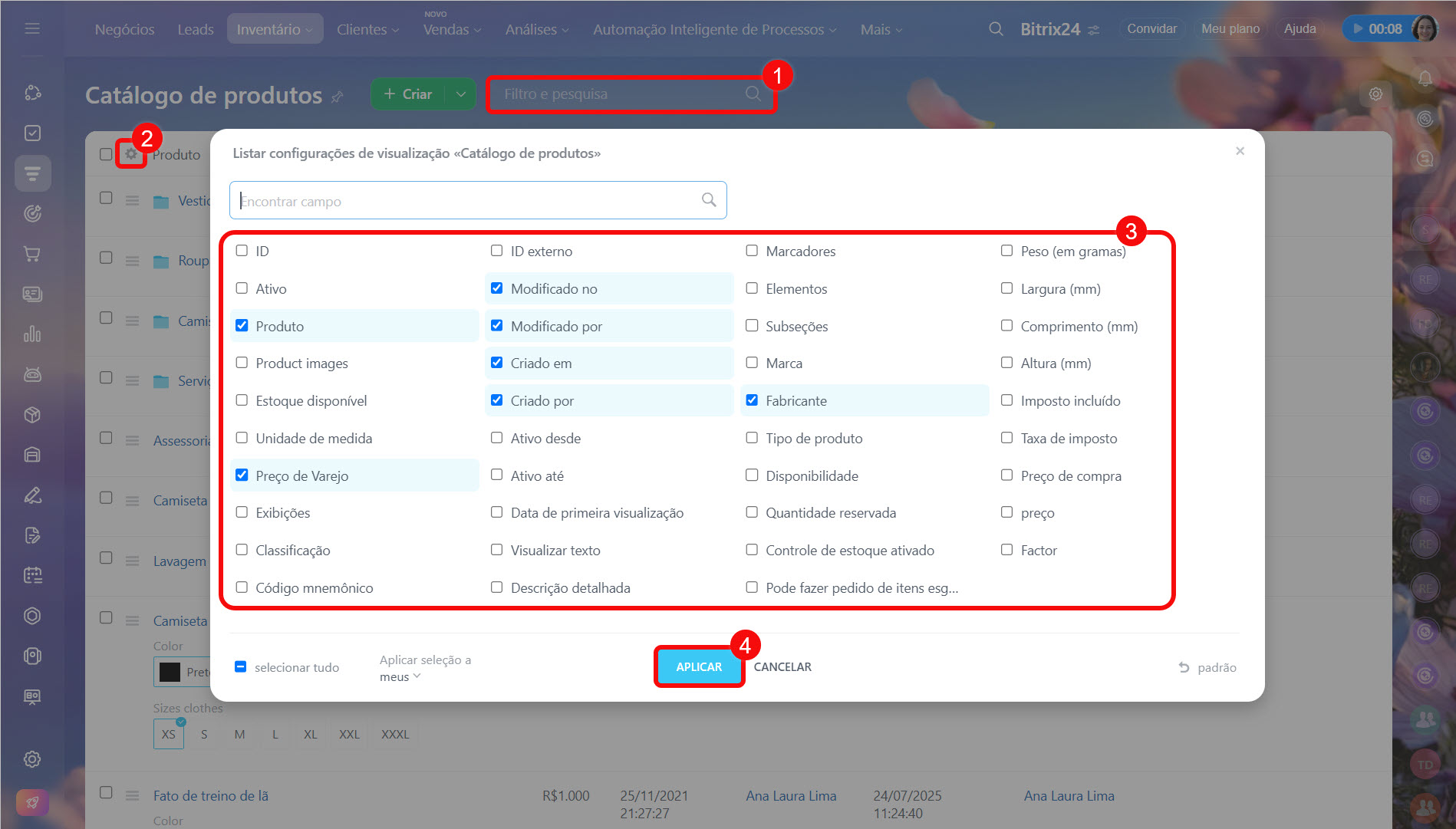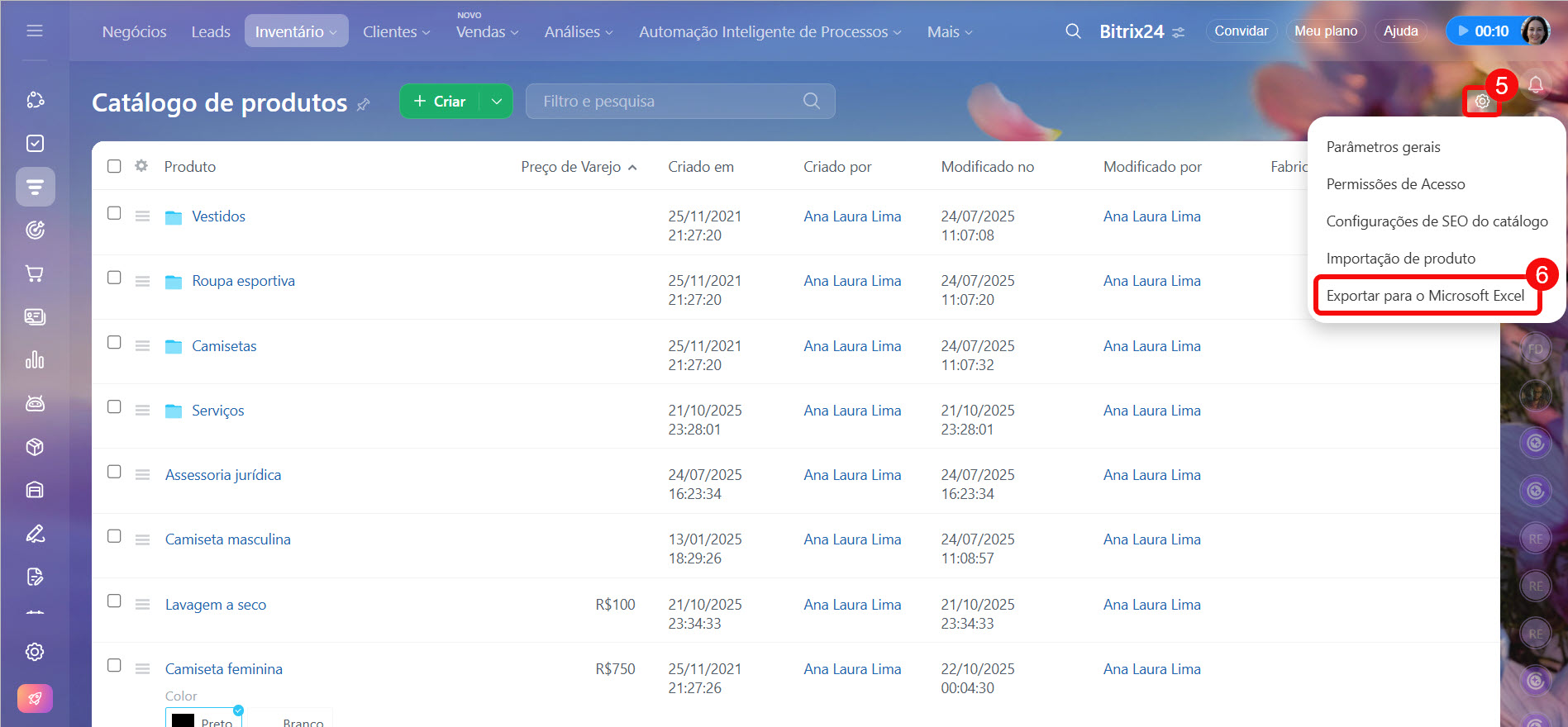O Catálogo é um diretório com informações sobre os produtos e serviços da empresa. Ele armazena nomes, preços, códigos e outros parâmetros. Com o catálogo, é fácil encontrar os itens necessários e adicioná-los a leads, negócios, faturas e orçamentos. Ao criar um documento, o gerente não precisa inserir manualmente os dados do produto ou serviço — todas as informações são preenchidas automaticamente. Isso economiza tempo, reduz erros e garante dados atualizados sobre todos os produtos e serviços.
No Bitrix24, há um único catálogo de produtos para CRM e lojas online. Se você conectar uma loja online, os produtos do catálogo aparecerão automaticamente no site.
Permissões de acesso ao catálogo de produtos
Neste artigo, explicaremos:
Acesse CRM > Inventário > Catálogo de produtos.
Estrutura do catálogo de produtos e serviços
No catálogo, é possível adicionar produtos e serviços.
Produtos — são itens físicos que podem ser gerenciados em estoque e vendidos.
Criar produtos no catálogo
No cartão do produto, é possível criar variantes — diferentes versões do mesmo produto que se diferenciam por características específicas: tamanho, cor, volume, material, entre outros. Para produtos e suas variantes, é possível configurar propriedades como preço, código, estoque disponível, entre outros.
Como adicionar variantes de um produto ao catálogo do CRM
Diferenças entre propriedades de produto e propriedades de variantes
Serviços — são ofertas intangíveis que não são gerenciadas em estoque e não possuem variantes. Por exemplo, uma hora de trabalho de um estilista pessoal ou a lavagem a seco de uma peça de roupa.
Serviços: o que são e como criá-los?
Se o portfólio for extenso, organize os produtos e serviços por categorias. Por exemplo, crie a seção Roupas com as subseções Vestidos e Camisetas, e a seção Serviços com as subseções Prova e Lavagem a seco. Isso ajudará a encontrar os itens necessários mais rapidamente.
Personalize a lista de produtos e serviços de acordo com suas necessidades para visualizar apenas os parâmetros relevantes. Clique em Configurações (⚙️), marque as colunas que deseja exibir na lista e clique em Aplicar. Por exemplo, é possível exibir o código, o estoque disponível e o fabricante, caso seja importante comparar rapidamente as características.
Como encontrar produtos e serviços no catálogo
No catálogo, é possível buscar produtos e serviços usando a barra de pesquisa e filtros.
Usando a barra de pesquisa.
- Clique em Filtro e pesquisa.
- Digite o nome do produto ou serviço.
Usando filtros. Você pode buscar produtos e serviços com base em seus parâmetros. Por exemplo, é possível encontrar vestidos na seção Vestidos do fabricante Dress.
1–3. Clique em Filtro e pesquisa > Adicionar campo e selecione os campos desejados — no exemplo, Seção e Fabricante.
4. Clique em Aplicar.
5–6. Insira os valores para cada campo e clique em Pesquisar.
Se o campo necessário não estiver na lista, adicione-o nas configurações de propriedades dos produtos. Isso pode ser feito pelo administrador do Bitrix24 ou do CRM.
Permissões de acesso baseadas em funções no CRM
1–5. Acesse CRM > Mais > Configurações > Configurações de CRM > Propriedades do produto.
6. Abra a ficha da propriedade.
7–8. Marque a opção Mostrar filtro para esta propriedade. Salve as alterações.
Agora, será possível buscar produtos e serviços no catálogo usando esse campo.
Como importar e exportar produtos e serviços
A importação e exportação facilitam o gerenciamento de um portfólio extenso. Você pode:
- carregar uma lista pronta de produtos e serviços no Bitrix24,
- exportar o catálogo para Excel para atualizar preços ou preparar uma tabela de preços.
A importação e exportação funcionam apenas com produtos sem variantes. Se um item tiver diferentes características — como várias cores e tamanhos — essas variantes devem ser adicionadas manualmente nos cartões dos produtos.
Configurar permissões para iniciar importação e exportação de produtos
Importação do catálogo.
1–2. Acesse Configurações (⚙️) > Importação de produto.
3. Baixe o modelo de arquivo de importação e preencha-o.
4–5. Carregue o arquivo de importação no Bitrix24 e verifique a correspondência dos campos.
Como importar produtos pelo CRM
Exportação do catálogo.
1. Remova todos os filtros de busca para exibir todos os produtos e serviços do catálogo na página inicial.
2–4. Selecione os campos que serão exibidos na lista — acesse as configurações da lista, marque as propriedades desejadas e clique em Aplicar.
5–6. Clique em Configurações (⚙️) > Exportar para o Microsoft Excel.
Na exportação do catálogo completo, os produtos são exportados em um único arquivo — sem manter a estrutura de pastas. Se você deseja exportar uma seção específica, como uma tabela de preços de uma categoria específica, abra a pasta desejada e prossiga com a exportação. O arquivo incluirá os itens exibidos na lista. Se forem produtos, serão exportados os produtos; se forem pastas, apenas os nomes das pastas.
Destaques
- O catálogo de produtos no CRM é um diretório com informações sobre os produtos e serviços da empresa. Ele armazena nomes, preços, códigos e outros parâmetros.
- Com ele, é fácil encontrar os itens necessários e adicioná-los a leads, negócios, faturas e orçamentos.
- No catálogo, é possível adicionar produtos (itens físicos que podem ser gerenciados em estoque e vendidos) e serviços (ofertas intangíveis).
- Se o portfólio for extenso, organize os produtos e serviços por categorias. Por exemplo, crie a seção Roupas com as subseções Vestidos e Camisetas.
- Personalize a lista de produtos e serviços de acordo com suas necessidades para visualizar apenas os parâmetros relevantes. Clique em Configurações (⚙️) e marque as colunas que deseja exibir na lista.
- No catálogo, é possível buscar produtos e serviços usando a barra de pesquisa e filtros. Clique em Filtro e pesquisa e insira os parâmetros desejados, como nome ou fabricante.
- Os produtos e serviços podem ser importados e exportados. Você pode carregar uma lista pronta de produtos e serviços no Bitrix24 ou exportar o catálogo para Excel para atualizar preços ou preparar uma tabela de preços.